POLITECHNIKA ŚLĄSKA WYDZIAŁ AUTOMATYKI, ELEKTRONIKI I INFORMATYKI. Projekt inżynierski. Edytor i aplikacja udostępniająca plany studiów
|
|
|
- Władysława Sikorska
- 8 lat temu
- Przeglądów:
Transkrypt
1 POLITECHNIKA ŚLĄSKA WYDZIAŁ AUTOMATYKI, ELEKTRONIKI I INFORMATYKI Projekt inżynierski Edytor i aplikacja udostępniająca plany studiów Autor: Łukasz Kulig, Krzysztof Sałajczyk Kierujący pracą: dr inż. Robert Tutajewicz Gliwice, styczeń 2011.
2 2
3 1. WSTĘP Tematem pracy jest aplikacja, która ma za zadanie wspomagać proces tworzenia planów studiów, oraz umożliwiać przeglądanie już utworzonych planów. Aplikacja powinna być podzielona na dwie części część desktopową i cześć webową. Część desktopowa powinna umożliwiać zarządzanie planem (tworzenie i edycja), oraz zarządzaniem rzeczy potrzebnych do tworzenia planu (zarządzanie przedmiotami, semestrami, wydziałami, kierunkami, typami przedmiotów, typami studiów, instytutami oraz specjalizacjami). Za zarządzanie każdym elementem odpowiedzialny jest osobny moduł. Każdy moduł zostanie opisany w kolejnych punktach. Podczas tworzenia planu możliwe jest dodawanie komentarzy, które zawierają informacje o błędach, sugestiach, które pomagają osobie tworzącej plan. Możliwe jest także tworzenie planu na podstawie planu już zarchiwizowanego, czyli takiego, który już nie obowiązuje. Zarchiwizowany plan można tylko przeglądać, nie można go przywrócić. Zapewniona jest możliwość tworzenia reguł, które następnie są weryfikowane. Wyróżnionych jest 6 typów reguł (zostaną opisane w kolejnych punktach). Weryfikacja planu polega na sprawdzeniu czy dany plan spełnia utworzone dla niego reguły, jeżeli reguły zostały spełnione użytkownik dostaje stosownie poinformowany. Prócz możliwości tworzenia planu, aplikacja zapewnia przeglądanie planu, a także wydruk gotowego planu. Poprzez wydruk rozumiany jest tutaj eksport planu do plików o formacie *.pdf oraz *.xml. Zapewniony jest tzw. moduł bezpieczeństwa, jego zadaniem jest ograniczenie funkcji programu dla użytkownika o określonej roli. Rola jest to najprościej mówiąc zbiór uprawnień, według których włączane są odpowiednie funkcje programu. Każdy użytkownik jest przypisany do konkretnej roli, możliwe jest tworzenie własnej roli, dla której można sprecyzować funkcje programu, które mają być dostępne. Dostęp do programu przed niepowołanymi osobami jest zapewniony poprzez mechanizm logowania. Mechanizm ten umożliwia pracę tylko osobom, które posiadają konto. Jest dostępny także moduł umożliwiający zarządzanie użytkownikami. Zapewnia on podstawowe funkcje takie jak wyświetlanie listy użytkowników, dodawanie, usuwanie i 3
4 edycję użytkowników. Poprzez edycję rozumiane są tutaj akcje zmiany hasła, loginu, adresu oraz roli. Domyślnie dostęp do tego modułu ma tylko administrator systemu. Część webowa spełnia tylko funkcję prezentacji planu. Nie są dla niej zastosowane mechanizmy ochronne, tak jak w przypadku części desktopowej. Każdy ma dostęp do listy planów i może wybrać interesujący go plan w celu jego obejrzenia. 2. ANALIZA TEMATU Naszym celem było stworzenie aplikacji, która wspomoże proces tworzenia planów studiów, oraz umożliwi przeglądanie już stworzonych planów. Próby znalezienia jakichkolwiek rozwiązań udostępniających podobną funkcjonalność spełzły na niczym. Prawdopodobnie wynika to z tego, iż jednostki uczelniane posiadają swoje własne oprogramowanie służące do tworzenia planów studiów i jest ono wykorzystywane w zamkniętym gronie. Na uczelniach technicznych może być ono stworzone przez pracowników, natomiast pozostałe uczelnie mogły zlecić stworzenie takiego oprogramowania firmom zewnętrznym. Całkiem możliwym jest również fakt, iż do tworzenia planów studiów nie jest wykorzystywane żadne oprogramowanie poza standardowym edytorem tekstu. W naszej opinii aplikacja wspomagająca tworzenie planu studiów powinna działać niezależnie od typu uczelni (uczelnia techniczna, humanistyczna). Wiadomo, iż różnice pomiędzy typami uczelni są dość spore. Na przykład na uczelniach technicznych jednym z typów zajęć może być laboratorium, natomiast na uczelniach humanistycznych taki typ zajęć raczej nie występuje. Analizując zadany temat doszliśmy do wniosku, iż nasza aplikacja powinna w jak największym stopniu pozwalać definiować plan. Nie chodzi tu tylko o listę przedmiotów na danym semestrze, ale również aplikacja powinna pozwalać definiować nowe wydziały, kierunki, typy przedmiotów, instytuty działające na danym wydziale, specjalizacje na danym kierunku, oraz semestry. Takie możliwości edycji są spowodowane tym, iż co roku są wprowadzane zmiany w jednostkach uczelnianych, tworzone są nowe kierunki, a czasem całe wydziały. Naszym zamierzeniem było stworzenie aplikacji, która pomimo zmian organizacyjnych nadal będzie mogła być wykorzystywana. Analiza poszczególnych modułów zarządzających elementami składowymi planu: 4
5 Moduł Wydziały umożliwia tworzenie, edycję oraz usuwanie wydziałów; jeżeli wydział posiada jakieś kierunki, instytuty, lub plany studiów to nie jest możliwe jego usunięcie. Moduł Kierunki umożliwia tworzenie, edycję, usuwanie kierunków i przypisywanie kierunków do wydziałów; jeżeli dany kierunek posiada jakieś plany to nie można go usunąć. Należy tutaj nadmienić, iż dany kierunek może być prowadzony na kilku wydziałach, np. kierunek Informatyka na Politechnice Śląskiej jest prowadzony między innymi na wydziale Automatyki Elektroniki i Informatyki oraz na wydziale Elektrycznym. Moduł Typy przedmiotów tworzenie, edycja usuwanie typów przedmiotów; jeżeli w jakimś planie istnieje przedmiot danego typu to nie można tego typu usunąć. Moduł ten ma na celu pozwolenie użytkownikowi na definiowanie dowolnych typów przedmiotów, np. na uczelniach humanistycznych typ Laboratorium nie wydaje się być potrzebnym, natomiast Zajęcia językowe już mogą wystąpić. Moduł Typy studiów pozwala na tworzenie, edycję i usuwanie typów studiów. Moduł ten wprowadza możliwość tworzenia osobnych planów dla konkretnego kierunku na konkretnym wydziale, ale dla osobnych typów studiów, np. wieczorowych i dziennych. Moduł Instytuty umożliwia edycję, tworzenie i usuwanie instytutów oraz przypisywanie instytutów do wydziałów. Podobnie jak w przypadku kierunków tak i tutaj instytut o danej nazwie może działać na więcej niż jednym wydziale. Moduł Specjalizacje pozwala na tworzenie i edycję specjalizacji prowadzonych w ramach określonego kierunku na konkretnym wydziale, a także na usuwanie istniejących specjalizacji. Moduł Semestry umożliwia tworzenie, edycję i usuwanie semestrów. Moduł ten ma na celu zapewnienie poprawności planu, gdy dany rok akademicki będzie składał się z niestandardowej liczby semestrów, np. poza 5
6 semestrami zimowym i letnim w danym roku akademickim będzie występował również jakiś semestr pośredni (np. wiosenny). Jednym z dodatkowych zadań naszej aplikacji ma być również weryfikacja planu pod względem jakichś ustalonych zasad. Tzn. dla konkretnego planu mogą być tworzone pewnego rodzaju reguły, a później użytkownik może sprawdzić, czy plan spełnia wszystkie reguły. Funkcjonalność ta pozwala na sprawdzenie np. czy plan jest zgodny z regulaminem uczelni. Przykładem może być tutaj sprawdzenie, czy wszystkie zajęcia o nazwie Wychowanie Fizyczne są za 0 punktów ECTS (wymóg taki znajduje się w regulaminie studiów Politechniki Śląskiej). Wszystkie dane wprowadzane przez użytkownika przechowywane będą w relacyjnej bazie danych, co pozwoli na utrzymywanie logicznej struktury warstwy danych aplikacji. 2.1 ZAŁOŻENIA Na podstawie powyższej analizy określiliśmy główne założenia tworzonej aplikacji: Definiowanie pojęć słownikowych: o wydziały, o kierunki, o instytuty, o specjalizacje, o typy przedmiotów, o typy studiów, o semestry. Tworzenie nowego planu dla danego kierunku na danym wydziale z uwzględnieniem typu studiów. 6
7 Edycja planu: o dodawanie / edycja przedmiotów, o recenzja planu informacje dla edytora zapisane przez recenzenta, o publikowanie planu zmiana stanu planu na obowiązujący, o archiwizacja planu zmiana stanu planu na archiwalny. Weryfikacja planu na podstawie ustalonych reguł Wydruk planu: o podgląd pliku pdf, o wydruk do formatów pdf i xml. Zarządzanie użytkownikami: o tworzenie / edycja / usuwanie użytkowników, o tworzenie / edycja / usuwanie ról. 2.2 UŻYTE TECHNOLOGIE Do realizacji projektu zdecydowaliśmy się użyć języka C# i platformy Microsoft.NET 4. Do połączenia aplikacji z bazą danych i wszystkich operacji na danych wykorzystany został LINQ to Entities. Powodem takiego wyboru jest fakt, iż język C# jest aktualnie jednym z najbardziej rozpowszechnionych języków programowania, a także dzięki wbudowaniu wielu mechanizmów pozwala na szybkie tworzenie aplikacji. Poniżej znajdują się krótkie opisy wykorzystanych technologii Microsoft.NET 4 i język C# Język C# jest aktualnie jednym z najbardziej popularnych języków programowania. Wielu pracodawców wymaga od przyszłych pracowników znajomości tego języka. Sam język jako twór firmy Microsoft jest bardzo dobrze przystosowany do pracy w środowisku Windows (które to jest najczęściej używanym systemem operacyjnym do 7
8 pracy biurowej). Sam język posiada wiele wbudowanych funkcji służących do interakcji z systemem i sprzętem. Dodatkowo dostępna jest bardzo bogata dokumentacja do języka. Środowiskiem uruchomieniowym dla programów napisanych w języku C# jest platforma Microsoft.NET. W naszym wypadku skorzystaliśmy z wersji Microsoft.NET 4 jako standardowo dostępnej w środowisku Microsoft Visual Studio 2010 Professional. Sama platforma wspiera tworzenie aplikacji wykorzystujących różne technologie. Można tworzyć standardowe aplikacje okienkowe za pomocą Windows Forms lub WPF oraz serwisy internetowe wykorzystujące technologię ASP.NET lub Silverlight. W naszym przypadku do budowy aplikacji wykorzystujemy technologię Windows Forms, przy czym nie wykorzystujemy standardowych kontrolek dostępnych w Visual Studio, ale kontrolki firmy Telerik LINQ to Entities LINQ to Entities to implementacja Linq pozwalająca na pisanie zapytań do modelu danych stworzonego w Entity Framework. Sama technologia Linq udostępnia wiele metod, które znacznie przyspieszają programowanie (np. konwersje różnych typów kolekcji na inne kolekcje). Język zapytań w LINQ to Entities jest bardzo podobny do języka zapytań SQL. W naszym przypadku (mając już stworzoną bazę danych) wykorzystując Entity Framework stworzyliśmy w solucji plik mapowania bazy danych na obiekty klas. Ręcznie stworzona została klasa kontekstu, względem której wykonywane są wszystkie zapytania do bazy danych. 2.3 UŻYTE NARZĘDZIA W trakcie pracy nad aplikacją wykorzystywaliśmy następujące narzędzia i środowiska: Microsoft Visual Studio 2010 Professional Microsoft SQL Server 2005 Telerik WinForms Controls TortoiseSVN 8
9 Framework NUnit ReSharper Portal jako repozytorium Poniżej znajduje się opis wymienionych narzędzi Microsoft Visual Studio 2010 Professional Microsoft Visual Studio 2010 jest to zintegrowany pakiet narzędzi programistycznych dla platformy.net. Pozwala on na pisanie aplikacji desktopowych, sieciowych oraz aplikacji webowych. Samo środowisko wspiera języki programowania takie jak: C# Visual Basic.NET F# C++ J# (do wersji Microsoft Visual Studio 2005) W wersji 2010 z jakiej my korzystamy dodano względem poprzednich wersji:.net Framework 4, wsparcie dla SQL Server 2008 oraz nowe opcje do testowania oprogramowania. W środowisko to wbudowany jest edytor kodu wspierający IntelliSense (inteligentne autouzupełnianie tworzonego kodu znacznie przyspiesza pisanie aplikacji), debugger, kreatory do tworzenia interfejsu użytkownika, kreatory do tworzenia klas i schematów baz danych. Skorzystaliśmy z wersji Professional gdyż jest ona dla nas darmowa jako dla studentów, oraz przede wszystkim udostępnia możliwość tworzenia testów jednostkowych z użyciem już wbudowanego narzędzia jakim jest MSTest. Samo środowisko jest popularnym środowiskiem w firmach programistycznych i jego znajomość jest bardzo mile widziana przez pracodawców. 9
10 2.3.2 Microsoft SQL Server 2005 Do przechowywania danych wybraliśmy relacyjna bazę danych Microsoft SQL Server 2005 w wersji Express. Jest to wersja darmowa do zastosowań niekomercyjnych. Zdecydowaliśmy się na ten rodzaj bazy danych z racji tego, iż świetnie integruje się ona ze środowiskiem Microsoft Visual Studio 2010 Professional. Do zarządzania bazą danych korzystamy z Microsoft SQL Server 2005 Management Studio. Pozwoliło nam to na bardzo łatwe stworzenie schematu naszej bazy danych, na podstawie którego automatycznie zostały wygenerowane tabele. Zrezygnowaliśmy z korzystania z baz danych innych firm (Oracle, MySql itd.), gdyż nie są one wspierane tak dobrze jak serwery bazodanowe firmy Microsoft przez Visual Studio Telerik WinForms Controls Telerik WinForms Controls to zestaw kontrolek do aplikacji desktopowych tworzonych przy użyciu technologii WinForms. Zdecydowaliśmy się na ich użycie, gdyż standardowe kontrolki dostępne w Visual Studio pod względem wizualnym nie prezentują się ciekawie. Jesteśmy zdania, że poza spełnianiem swoich zadań aplikacja powinna również być przyjazna dla użytkownika, co w naszym rozumieniu oznacza przejrzystość interfejsu oraz atrakcyjność wizualną. W naszym przypadku skorzystaliśmy z wersji testowej tych kontrolek (pełne wersje są płatne, także do zastosowań niekomercyjnych). Jedynym znakiem, iż aplikacja wykorzystuje testową wersję kontrolek jest pojawiające się od czasu do czasu w trakcie korzystania aplikacji okienko o korzystaniu z wersji testowej. 10
11 Rysunek 1 Okno informujące o wersji testowej kontrolek TortoiseSVN TortoiseSVN jest programem do kontroli źródła, wersji, edycji pliku dla systemów Windows. Jest on oparty na programie Subversion, zapewnia miły dla oka i przyjemny w użytkowaniu interfejs. Program ten jest programem całkowicie darmowym, również dla zastosowań komercyjnych. TortoiseSVN jest jednym z najpopularniejszych programów zapewniających możliwość wersjonowania plików. Za jego pomocą możemy utworzyć lokalne repozytorium projektu. Mając projekt na zdalnym serwerze (w naszym wypadku korzystaliśmy z serwisu Google Code), wiele osób ma możliwość wprowadzania lokalnie zmian do poszczególnych plików i wysyłania tych plików na serwer jako nową wersję. Kolejna osoba może pobrać takie pliki i jeżeli występują jakieś konflikty (osoba pobierająca również wprowadziła zmiany do tych samych plików, które wykluczają zmiany w nowej wersji) w łatwy sposób je rozwiązać. Zdecydowaliśmy się na użycie tego programu gdyż jest on powszechnie wykorzystywany w firmach programistycznych i wielu pracodawców wymaga jego znajomości. 11
12 2.3.5 Framework NUnit NUnit jest frameworkiem do tworzenia testów jednostkowych dla aplikacji tworzonych we wszystkich językach dla platformy.net. Pierwotnie było on wzorowany na dostępnym w Javie frameworku JUnit. W językach takich jak C# można dziedziczyć tylko z jednej klasy, co powoduje problemy przy tworzeniu testów jednostkowych. NUnit rozwiązuje te problemy poprzez wykorzystanie specyficznej cechy języka C# - atrybutów, do oznaczenia klas i metod testowych. Dzięki temu nadal możemy korzystać z dziedziczenia oraz jednocześnie tworzyć testy jednostkowe naszych metod ReSharper ReSharper to dodatek to Visual Studio wspomagający pracę z kodem aplikacji. Jest to komercyjne narzędzie, które znacznie usprawnia proces refactoringu kodu, nawigowania pomiędzy powiązanymi klasami. Umożliwia również pilnowanie stylu kodowania, gdy projekt jest tworzony przez kilku programistów. Jest to narzędzie komercyjne, płatne, jednak my korzystaliśmy z 30 dniowej wersji testowej Google Code Jako repozytorium dla projektu użyliśmy serwisu Google Code. Zastanawialiśmy się również nad serwisami opartymi o system Jira, ale doszliśmy do wniosku, iż tak rozbudowany system nie jest potrzebny dla tak małego projektu. Serwis Google Code pozwala na tworzenie witryn połączonych z repozytorium dla projektów niekomercyjnych. Dostępny jest tam pewnego rodzaju moduł wiki oraz moduł notek. Serwis udostępnia również możliwość podglądu plików źródłowych, porównywania kolejnych wersji plików, a także możliwość komentowania kodu. W naszym przypadku serwis był wykorzystywany przede wszystkim jako repozytorium projektu, z którym łączyliśmy się przy pomocy programu TortoiseSVN. Korzystaliśmy również z systemu notek udostępnianych przez Google Code. 12
13 3. SPECYFIKACJA ZEWNĘTRZNA 3.1 LOGOWANIE Po uruchomieniu programu użytkownikowi ukazuje się poniższe okno (Rysunek 2). Okno to służy do uwierzytelniania użytkownika. Użytkownik powinien wpisać swój login oraz hasło w odpowiednie pola a następnie kliknąć przycisk Zaloguj. Jeżeli podane są błędne dane logowania użytkownik dostanie stosowną informację. Rysunek 2 Forma logowania 3.2 GŁÓWNE OKNO APLIKACJI Po zalogowaniu użytkownikowi ukazuje się główne okno aplikacji (Rysunek 3). Z tej formy użytkownik ma dostęp do wszystkich funkcji programu (określonych przez posiadaną przez niego rolę). Pokazany tutaj został przykład użytkownika o prawach administracyjnych posiadający dostęp do wszystkich funkcji programu. Użytkownik ma możliwość zarządzania: wydziałami, kierunkami, typami przedmiotów i studiów, instytutami, specjalizacjami, regułami, semestrami oraz może zweryfikować plan na podstawie utworzonych wcześniej reguł. Opcje związanie z planem zostały podzielone na zakładki Tworzenie planu (udostępnia opcje bezpośrednio związanie z tworzeniem nowego planu), Przegląd planu (udostępnia opcje takie jak przeglądanie już gotowych planów oraz ich eksport do plików w formacie *.pdf oraz *.xml, dodatkowo możliwe jest wyświetlenie informacji o danym planie). Zakładka Archiwum służy do przeglądania planów archiwalnych (takich, które nie są już obowiązujące), oraz umożliwia także stworzenie nowego planu na podstawie 13
14 planu archiwalnego. Ostatnia zakładka Użytkownicy służy do zarządzania użytkownikami. Do zarządzania każdym z elementów służą osobne moduły, które zostały przedstawione w postaci osobnych form, do których odnośniki znajdują się na pasku narzędziowym, bądź też są umiejscowione w odpowiednich zakładkach lub innych formach. Rysunek 3 Główne okno aplikacji 3.3 TWORZENIE PLANU W tym rozdziale zostanie opisany proces tworzenia nowego oraz edycji istniejącego planu. Przedstawiona zostanie również możliwość skopiowania przedmiotów z planu z archiwizowanego do tworzonego Tworzenie nowego planu W celu stworzenia nowego planu użytkownik musi przejść na zakładkę Tworzenie planu, a następnie kliknąć przycisk Nowy plan, który wyświetli okno odpowiedzialne za 14
15 tworzenie planu (Rysunek 4). W pole Nazwa należy wpisać nazwę tworzonego planu, w pola Semestr rozpoczęcia oraz Semestr zakończenia odpowiednio wartości liczbowe określające numery semestrów początkowego oraz końcowego. Należy także wybrać dostępny wydział, kierunek i typ studiów. Jeżeli nie ma do wyboru powyższych danych należy je ręcznie dodać korzystając z przycisków znajdujących się przy odpowiednich listach rozwijanych (dodawanie tych elementów zostało opisane w rozdziałach 3.4, 3.5 oraz 3.6.) Po uzupełnieniu danych należy kliknąć przycisk Dodaj plan. Po tej akcji użytkownik zostanie poinformowany o tym, iż plan został stworzony, następnie okno dodawania planu zostanie zamknięte. Rysunek 4 Tworzenie nowego planu W przypadku podania błędnych danych, bądź nie podania ich wcale, użytkownik zostanie stosowanie o tym poinformowany Wczytywanie planu Aplikacja zapewnia możliwość wczytania planu. W celu wczytania już utworzonego wcześniej planu należy przejść na zakładkę Tworzenie planu i kliknąć przycisk Wczytaj plan. Po kliknięciu powinno pojawić się okno wczytywania planu (Rysunek 5). Po lewej stronie powinna pojawić się lista dostępnych planów. 15
16 Wygodne wczytywanie danego planu zapewnia filtr, który ułatwia wyszukiwanie. Filtr zapewnia wyszukiwanie po nazwie, wydziałach, kierunkach, roku rozpoczęcia i zakończenia oraz semestrach początkowym i końcowym. Dodatkowo jest dostępna opcja wyszukiwania planów po ich statusie obowiązujący, archiwalny bądź przeszukiwanie po obu (nie wszystkie opcje filtrowania po statusie są dostępne, np. gdy użytkownik chce załadować plan do edycji to opcja filtrowania po statusie archiwalnym nie jest dostępna nie można wczytać i edytować planu archiwalnego). Po sprecyzowaniu filtra należy kliknąć przycisk Ustaw filtr. Nastąpi wyszukanie planów wg ustalonych wytycznych. W celu wczytania konkretnego planu nalezy go wybrać z listy planów, a następnie kliknąć przycisk Wczytaj. Rysunek 5 Wczytywanie planu Dodawanie przedmiotów do planu Po utworzeniu nowego planu można ropocząć dodawanie do niego przedmiotów. W tym celu należy kliknąć przycisk Dodaj przedmiot. Pojawi się okno przedstawione na rysunku 6. Dla każdego przedmiotu możemy ustawić jego nazwę, semestr, na którym obowiązuje, ilość punktów ECTS, instytut (dodawanie instytutów i semestrów, w przypadku ich braku zostało opisane w rozdziale ). Można ustawić także to, czy 16
17 przedmiot jest obowiązkowy lub obieralny oraz czy jest na specjalizacji jako przedmiot obieralny lub obowiązkowy. Należy także zdefiniować typ przedmiotu wraz z ilością godzin (dodawania typów przedmiotów oraz specjalizacji w przypadku ich braku zostało opisane w rozdziale...). Rysunek 6 Dodawanie przedmiotu do planu Po uzupełnieniu danych należy kliknąć przycisk Dodaj przedmiot. W przypadku braku wymaganych, bądź podaniu błędnych danych użytkownik zostanie powiadomiony o tym fakcie w stosowny sposób. Operację dodawania przedmiotów należy powtarzać, aż do wprowadzenia wszystkich przedmiotów przewidzianych dla konkretnego planu Edytowanie i usuwanie przedmiotów Istnieje możliwość poprawy błędów popełnionych przy dodawaniu przedmiotów. W tym celu należy wczytać odpowiedni plan korzystając z zakładki Tworzenie planu, a 17
18 następnie wybrać przedmiot, który chcemy edytować bądź usunąć z tabeli. Po wybraniu przedmiotu w zależności od akcji, którą chcemy wykonać, należy kliknąć przycisk Edytuj przedmiot bądź Usuń przedmiot. W przypadku edycji zostanie wyświetlone okno edycji przedmiotu (Rysunek 7). Okno to daje możliwość zmiany danych, które można ustalić podczas dodawania przedmiotu (nazwę, semestr, na którym obowiązuje, ilość punktów ECTS, instytut, przedmiot jako obowiązkowy lub obieralny, dostępny na specjalizacji jako przedmiot obieralny lub obowiązkowy, typy przedmiotu wraz z ilością godzin). Rysunek 7 Edycja przedmiotu W przypadku wybrania usuwania przedmiotu wybrany przez użytkownika przedmiot zostanie usunięty. 18
19 3.3.5 Tworzenie reguł weryfikacji planu W celu dodania reguł weryfikacji planu należy, po stworzeniu lub wczytaniu planu, kliknąć w przycisk Reguły znajdujący się na tzw. toolbarze. Po jego kliknięciu wyświeli się forma, która pozwala na dodawanie reguł do planu (Rysunek 8). Zdefiniowane wcześniej reguły zostaną przedstawione w formie tabelki. Dostępnych jest sześć typów reguł (3 dotyczące punktów ECTS oraz 3 dotyczące liczby godzin), które można definiować dzięki dodatkowym opcjom typy przedmiotu, przedmioty oraz zakres obowiązywania reguł (konkretny semestr bądź cały plan). W celu dodania reguły do planu należy zaznaczyć typ reguły, a następnie wybrać dodatkowe opcje definiujące regułę. W przypadku reguł odnoszących się do typu przedmiotu należy wybrać typ przedmiotu, a w przypadku reguł odnoszących się do przedmotu należy wybrać przedmiot. Jeżeli do planu nie został dodany żaden przedmiot to reguły dotyczące konkretnego przedmiotu nie będą dostępne. Dodatkowe opcje typu liczba punktów ECTS oraz liczba godzin należy wpisać w odpowiednie pola reguł. Należy także wybrać zakres obowiązywania reguł. Po zdefiniowaniu reguł dla planu należy kliknąć przycisk Dodaj regułę. Nowe reguły zostanę dodane do tabeli. W przypadku podania błędnych lub niekompletnych danych użytkownik zostanie poinformowany o ewentualnych błędach w stosowny sposób. 19
20 Rysunek 8 Dodawanie reguł Weryfikacja planu W celu weryfikacji planu należy kliknąć przycisk Weryfikuj znajdujący się na pasku narzędziowym. Po kliknięciu powinno pojawić się okno weryfikacji planu (Rysunek 9). W przypadku, gdy nie zdefiniowano żadnych reguł, użytkownik zostanie o tym stosownie poinformowany (w celu dodania reguł weryfikacji planu patrz rozdział 3.3.5). Po pojawieniu się okna w tabeli zostaną przedstawione reguły utworzone dla danego planu. W celu weryfikacji planu należy kliknąć przycisk Weryfikuj. Użytkownik zostanie poinformowany o wynikach weryfikacji poprzez kolumnę Spełniona znajdującą się w tabeli z regułami. 20
21 Rysunek 9 Weryfikacja planu 3.4 ZARZĄDZANIE WYDZIAŁAMI W celu zarządzania wydziałami należy kliknąć przycisk Wydziały, znajdujący się na pasku narzędziowym w głównym oknie aplikacji. Po jego kliknięciu wyświetli się okno do zarządzania wydziałami (Rysunek 10). Rysunek 10 Zarządzanie wydziałami 21
22 3.4.1 Dodawanie wydziału W celu dodania nowego wydziału należy wpisać jego nazwę w pole Nazwa wydziału, a następnie kliknąć przycisk Dodaj. Jeżeli użytkownik będzie chciał dodać wydział, który już istnieje, bądź nie poda nazwy wydziału, zostanie poinformowany o błędzie. Po dodaniu wydziału, pojawi się on na liście Edycja wydziału W celu edycji danego wydziału należy wybrać wydział dostępny na liście klikając w niego dwukrotnie. Następnie zmienić jego nazwę i zapisać zmiany klikając przycisk Zapisz. Aby anulować zmiany należy kliknąć przycisk Anuluj Usuwanie wydziału Akcja usuwania wygląda podobnie do edycji z tym, że należy wybrać wydział i kliknąć przycisk Usuń. Użytkownik zostanie powiadomiony, jeżeli nie uda się usunąć danego wydziału. 3.5 ZARZĄDZANIE KIERUNKAMI W celu zarządzania kierunkami należy kliknąć przycisk Kierunki, znajdujący się na pasku narzędziowym w głównym oknie aplikacji. Po jego pojawi się okno widoczne na poniższym rysunku. Rysunek 11 Zarządzanie kierunkami 22
23 3.5.1 Dodawanie kierunku W celu dodania nowego wydziału należy wpisać jego nazwę w pole Nazwa kierunku, wybrać wydział, na którym kierunek będzie dostępny (można wybrać więcej niż jeden), a następnie kliknąć przycisk Dodaj. Jeżeli użytkownik będzie chciał dodać kierunek, który już istnieje, bądź nie poda nazwy kierunku zostanie poinformowany o błędzie. Po dodaniu kierunek pojawi się na liście. W przypadku, gdy nie ma na liście żadnego wydziału użytkownik może dodać go poprzez formę zarządzania wydziałami. Opis dodawania wydziału został przedstawiony w rozdziale Edycja kierunku W celu edycji należy wybrać kierunek dostępny na liście klikając w niego dwukrotnie. Następnie zmienić jego nazwę lub wydział, na którym ma być dostępny i zapisać zmiany klikając przycisk Zapisz. W celu anulowania zmiany należy kliknąć przycisk Anuluj. Został zastosowany tutaj filtr, który pozwala na szukanie kierunku na danym wydziale, bądź też na wszystkich wydziałach. Filtr uaktywnia się po wyborze wartości z listy rozwijanej Filtruj po wydziale Usuwanie kierunku Akcja usuwania wygląda podobnie do edycji z tym, że należy wybrać kierunek i kliknąć przycisk Usuń. Użytkownik zostanie powiadomiony, jeżeli nie uda się usunąć danego kierunku. 3.6 ZARZĄDZANIE TYPAMI PRZEDMIOTÓW W celu zarządzania typami przedmiotów należy kliknąć przycisk Typy przedmiotów, znajdujący się na pasku narzędziowym w głównym oknie aplikacji. Po jego kliknięciu pojawi się okno zarządzania typami przedmiotów (Rysunek 12). 23
24 Rysunek 12 Zarządzanie typami przedmiotów Dodawanie typu przedmiotu W celu dodania nowego typu przedmiotu należy wpisać jego nazwę w pole Nazwa, a następnie kliknąć przycisk Dodaj. Jeżeli użytkownik będzie chciał dodać typ, który już istnieje, bądź nie poda jego nazwy, zostanie poinformowany o błędzie. Po dodaniu typu pojawi się on na liście Edycja typu przedmiotu W celu edycji danego typu należy wybrać typ dostępny na liście, klikając w niego dwukrotnie. Następnie zmienić jego nazwę i zapisać zmiany klikając przycisk Zapisz. W celu anulowania zmiany należy kliknąć przycisk Anuluj Usuwanie typu przedmiotu Akcja usuwania wygląda podobnie do edycji z tym, że należy wybrać typ przedmiotu i kliknąć przycisk Usuń. Użytkownik zostanie powiadomiony, jeżeli nie uda się usunąć danego typu. 24
25 4. SPECYFIKACJA WEWNĘTRZNA 5. URUCHAMIANIE I TESTOWANIE 6. WNIOSKI 7. BIBLIOGRAFIA ASP.NET 3.5 z wykorzystaniem C# i VB B.Evjen, S.Hanselman, D.Rader 9. Język C# 2008 i platforma.net 3.5 A.Troelsen 25
26 SPIS RYSUNKÓW Rysunek 1 Okno informujące o wersji testowej kontrolek Rysunek 2 Forma logowania Rysunek 3 Główne okno aplikacji Rysunek 4 Tworzenie nowego planu Rysunek 5 Wczytywanie planu Rysunek 6 Dodawanie przedmiotu do planu Rysunek 7 Edycja przedmiotu Rysunek 8 Dodawanie reguł Rysunek 9 Weryfikacja planu Rysunek 10 Zarządzanie wydziałami Rysunek 11 Zarządzanie kierunkami Rysunek 12 Zarządzanie typami przedmiotów
27 SPIS TREŚCI 1. WSTĘP ANALIZA TEMATU ZAŁOŻENIA UŻYTE TECHNOLOGIE Microsoft.NET 4 i język C# LINQ to Entities UŻYTE NARZĘDZIA Microsoft Visual Studio 2010 Professional Microsoft SQL Server Telerik WinForms Controls TortoiseSVN Framework NUnit ReSharper Google Code SPECYFIKACJA ZEWNĘTRZNA LOGOWANIE GŁÓWNE OKNO APLIKACJI TWORZENIE PLANU Tworzenie nowego planu Wczytywanie planu Dodawanie przedmiotów do planu
28 3.3.4 Edytowanie i usuwanie przedmiotów Tworzenie reguł weryfikacji planu Weryfikacja planu ZARZĄDZANIE WYDZIAŁAMI Dodawanie wydziału Edycja wydziału Usuwanie wydziału ZARZĄDZANIE KIERUNKAMI Dodawanie kierunku Edycja kierunku Usuwanie kierunku ZARZĄDZANIE TYPAMI PRZEDMIOTÓW Dodawanie typu przedmiotu Edycja typu przedmiotu Usuwanie typu przedmiotu SPECYFIKACJA WEWNĘTRZNA URUCHAMIANIE I TESTOWANIE WNIOSKI BIBLIOGRAFIA SPIS RYSUNKÓW SPIS TREŚCI
Tematem pracy jest aplikacja, która ma za zadanie wspomagać proces tworzenia planów studiów, oraz umożliwiać przeglądanie już utworzonych planów.
 POLITECHNIKA ŚLĄSKA WYDZIAŁ AUTOMATYKI, ELEKTRONIKI I INFORMATYKI Projekt inżynierski Edytor i aplikacja udostępniająca plany studiów Autor: Łukasz Kulig, Krzysztof Sałajczyk Kierujący pracą: dr inż. Robert
POLITECHNIKA ŚLĄSKA WYDZIAŁ AUTOMATYKI, ELEKTRONIKI I INFORMATYKI Projekt inżynierski Edytor i aplikacja udostępniająca plany studiów Autor: Łukasz Kulig, Krzysztof Sałajczyk Kierujący pracą: dr inż. Robert
Archiwum Prac Dyplomowych
 Archiwum Prac Dyplomowych Instrukcja dla studentów Ogólna procedura przygotowania pracy do obrony w Archiwum Prac Dyplomowych 1. Student rejestruje pracę w dziekanacie tej jednostki uczelni, w której pisana
Archiwum Prac Dyplomowych Instrukcja dla studentów Ogólna procedura przygotowania pracy do obrony w Archiwum Prac Dyplomowych 1. Student rejestruje pracę w dziekanacie tej jednostki uczelni, w której pisana
Instrukcja użytkownika OPERATORA Akademickiego Systemu Archiwizacji Prac
 Instrukcja użytkownika OPERATORA Akademickiego Systemu Archiwizacji Prac Akademicki System Archiwizacji Prac (ASAP) to nowoczesne, elektroniczne archiwum prac dyplomowych zintegrowane z systemem antyplagiatowym
Instrukcja użytkownika OPERATORA Akademickiego Systemu Archiwizacji Prac Akademicki System Archiwizacji Prac (ASAP) to nowoczesne, elektroniczne archiwum prac dyplomowych zintegrowane z systemem antyplagiatowym
Instrukcja użytkownika OPERATORA Akademickiego Systemu Archiwizacji Prac
 Instrukcja użytkownika OPERATORA Akademickiego Systemu Archiwizacji Prac Akademicki System Archiwizacji Prac (ASAP) to nowoczesne, elektroniczne archiwum prac dyplomowych zintegrowane z systemem antyplagiatowym
Instrukcja użytkownika OPERATORA Akademickiego Systemu Archiwizacji Prac Akademicki System Archiwizacji Prac (ASAP) to nowoczesne, elektroniczne archiwum prac dyplomowych zintegrowane z systemem antyplagiatowym
WYPOŻYCZALNIA BY CTI INSTRUKCJA
 WYPOŻYCZALNIA BY CTI INSTRUKCJA 1 Spis treści 1. Opis programu...3 2. Pierwsze uruchomienie...4 3. Konfiguracja...5 3.1. Licencja...5 3.2. Ogólne...5 3.2.1. Połączenia z bazami danych...5 3.2.2. Zarządzanie
WYPOŻYCZALNIA BY CTI INSTRUKCJA 1 Spis treści 1. Opis programu...3 2. Pierwsze uruchomienie...4 3. Konfiguracja...5 3.1. Licencja...5 3.2. Ogólne...5 3.2.1. Połączenia z bazami danych...5 3.2.2. Zarządzanie
APD Instrukcja użytkownika
 1. Wstęp Archiwum Prac Dyplomowych (w skrócie: APD) jest jednym z wielu serwisów internetowych współpracujących z Uniwersyteckim Systemem Obsługi Studiów. Aplikacja ta pełni rolę katalogu i repozytorium
1. Wstęp Archiwum Prac Dyplomowych (w skrócie: APD) jest jednym z wielu serwisów internetowych współpracujących z Uniwersyteckim Systemem Obsługi Studiów. Aplikacja ta pełni rolę katalogu i repozytorium
INSTRUKCJA OBSŁUGI BIULETYNU INFORMACJI PUBLICZNEJ
 INSTRUKCJA OBSŁUGI BIULETYNU INFORMACJI PUBLICZNEJ W celu wprowadzenia, modyfikacji lub usunięcia informacji w Biuletynie Informacji Publicznej należy wpisać w przeglądarce adres strony: http:/bip.moriw.pl/admin.php
INSTRUKCJA OBSŁUGI BIULETYNU INFORMACJI PUBLICZNEJ W celu wprowadzenia, modyfikacji lub usunięcia informacji w Biuletynie Informacji Publicznej należy wpisać w przeglądarce adres strony: http:/bip.moriw.pl/admin.php
Podręcznik Użytkownika LSI WRPO
 Podręcznik użytkownika Lokalnego Systemu Informatycznego do obsługi Wielkopolskiego Regionalnego Programu Operacyjnego na lata 2007 2013 w zakresie wypełniania wniosków o dofinansowanie Wersja 1 Podręcznik
Podręcznik użytkownika Lokalnego Systemu Informatycznego do obsługi Wielkopolskiego Regionalnego Programu Operacyjnego na lata 2007 2013 w zakresie wypełniania wniosków o dofinansowanie Wersja 1 Podręcznik
Płace Optivum. 1. Zainstalować serwer SQL (Microsoft SQL Server 2008 R2) oraz program Płace Optivum.
 Płace Optivum Jak przenieść dane programu Płace Optivum na nowy komputer? Aby kontynuować pracę z programem Płace Optivum na nowym komputerze, należy na starym komputerze wykonać kopię zapasową bazy danych
Płace Optivum Jak przenieść dane programu Płace Optivum na nowy komputer? Aby kontynuować pracę z programem Płace Optivum na nowym komputerze, należy na starym komputerze wykonać kopię zapasową bazy danych
Scenariusze obsługi danych MPZP
 Scenariusze obsługi danych MPZP S t r o n a 2 I. URUCHOMIENIE MODUŁU PLANOWANIE PRZESTRZENNE... 3 II. NARZĘDZIA OBSŁUGI MPZP... 4 III. WYSZUKIWANIE PLANU... 5 Scenariusz wyszukiwania planu... 5 IV. WYSZUKIWANIE
Scenariusze obsługi danych MPZP S t r o n a 2 I. URUCHOMIENIE MODUŁU PLANOWANIE PRZESTRZENNE... 3 II. NARZĘDZIA OBSŁUGI MPZP... 4 III. WYSZUKIWANIE PLANU... 5 Scenariusz wyszukiwania planu... 5 IV. WYSZUKIWANIE
Kadry Optivum, Płace Optivum. Jak przenieść dane na nowy komputer?
 Kadry Optivum, Płace Optivum Jak przenieść dane na nowy komputer? Aby kontynuować pracę z programem Kadry Optivum lub Płace Optivum (lub z obydwoma programami pracującymi na wspólnej bazie danych) na nowym
Kadry Optivum, Płace Optivum Jak przenieść dane na nowy komputer? Aby kontynuować pracę z programem Kadry Optivum lub Płace Optivum (lub z obydwoma programami pracującymi na wspólnej bazie danych) na nowym
Archiwum Prac Dyplomowych
 Archiwum Prac Dyplomowych instrukcja dla opiekunów prac Spis treści 1. Informacje wstępne... 2 1.1. Logowanie... 2 1.2. Poruszanie się po serwisie... 2 2. Archiwizacja pracy w APD zadania opiekuna pracy
Archiwum Prac Dyplomowych instrukcja dla opiekunów prac Spis treści 1. Informacje wstępne... 2 1.1. Logowanie... 2 1.2. Poruszanie się po serwisie... 2 2. Archiwizacja pracy w APD zadania opiekuna pracy
Instrukcja Użytkownika (Nauczyciel Akademicki) Akademickiego Systemu Archiwizacji Prac
 Instrukcja Użytkownika (Nauczyciel Akademicki) Akademickiego Systemu Archiwizacji Prac Akademicki System Archiwizacji Prac (ASAP) to nowoczesne, elektroniczne archiwum prac dyplomowych zintegrowane z systemem
Instrukcja Użytkownika (Nauczyciel Akademicki) Akademickiego Systemu Archiwizacji Prac Akademicki System Archiwizacji Prac (ASAP) to nowoczesne, elektroniczne archiwum prac dyplomowych zintegrowane z systemem
Instrukcja użytkownika
 Instrukcja użytkownika ul. Zawalna 1/5 51-118 Wrocław e-mail: biuro@innotechtion.pl www.innotechtion.pl Spis treści 1 Instalacja oprogramowania SMS Studio...2 2 Pierwsze uruchomienie... 4 2.1 Rejestracja...
Instrukcja użytkownika ul. Zawalna 1/5 51-118 Wrocław e-mail: biuro@innotechtion.pl www.innotechtion.pl Spis treści 1 Instalacja oprogramowania SMS Studio...2 2 Pierwsze uruchomienie... 4 2.1 Rejestracja...
Materiał szkoleniowy:
 UNIWERSYTET MARII CURIE-SKŁODOWSKIEJ W LUBLINIE Projekt Nowoczesny model zarządzania w UMCS umowa nr UDA-POKL.04.01.01-00-036/11-00 Pl. Marii Curie-Skłodowskiej 5, 20-031 Lublin, www.nowoczesny.umcs.lublin.pl
UNIWERSYTET MARII CURIE-SKŁODOWSKIEJ W LUBLINIE Projekt Nowoczesny model zarządzania w UMCS umowa nr UDA-POKL.04.01.01-00-036/11-00 Pl. Marii Curie-Skłodowskiej 5, 20-031 Lublin, www.nowoczesny.umcs.lublin.pl
Instrukcja użytkownika STUDENTA AKADEMICKIEGO SYSTEMU ARCHIWIZACJI PRAC
 Instrukcja użytkownika STUDENTA AKADEMICKIEGO SYSTEMU ARCHIWIZACJI PRAC Strona 1 z 14 Akademicki System Archiwizacji Prac (ASAP) to nowoczesne, elektroniczne archiwum prac dyplomowych zintegrowane z systemem
Instrukcja użytkownika STUDENTA AKADEMICKIEGO SYSTEMU ARCHIWIZACJI PRAC Strona 1 z 14 Akademicki System Archiwizacji Prac (ASAP) to nowoczesne, elektroniczne archiwum prac dyplomowych zintegrowane z systemem
Platforma e-learningowa
 Dotyczy projektu nr WND-RPPD.04.01.00-20-002/11 pn. Wdrażanie elektronicznych usług dla ludności województwa podlaskiego część II, administracja samorządowa realizowanego w ramach Decyzji nr UDA- RPPD.04.01.00-20-002/11-00
Dotyczy projektu nr WND-RPPD.04.01.00-20-002/11 pn. Wdrażanie elektronicznych usług dla ludności województwa podlaskiego część II, administracja samorządowa realizowanego w ramach Decyzji nr UDA- RPPD.04.01.00-20-002/11-00
Wypożyczalnia by CTI. Instrukcja
 Wypożyczalnia by CTI Instrukcja Spis treści 1. Opis programu... 3 2. Pierwsze uruchomienie... 4 3. Lista sprzętu... 7 3.1. Dodawanie nowego sprzętu... 8 3.2. Dodawanie przeglądu... 9 3.3. Edycja sprzętu...
Wypożyczalnia by CTI Instrukcja Spis treści 1. Opis programu... 3 2. Pierwsze uruchomienie... 4 3. Lista sprzętu... 7 3.1. Dodawanie nowego sprzętu... 8 3.2. Dodawanie przeglądu... 9 3.3. Edycja sprzętu...
REFERAT O PRACY DYPLOMOWEJ
 REFERAT O PRACY DYPLOMOWEJ Temat pracy: Projekt i realizacja elektronicznego dziennika ocen ucznia Autor: Grzegorz Dudek wykonanego w technologii ASP.NET We współczesnym modelu edukacji, coraz powszechniejsze
REFERAT O PRACY DYPLOMOWEJ Temat pracy: Projekt i realizacja elektronicznego dziennika ocen ucznia Autor: Grzegorz Dudek wykonanego w technologii ASP.NET We współczesnym modelu edukacji, coraz powszechniejsze
Archiwum Prac Dyplomowych
 Archiwum Prac Dyplomowych instrukcja dla promotorów prac Spis treści 1. Informacje wstępne... 2 1.1. Logowanie... 2 1.2. Poruszanie się po serwisie... 2 2. Archiwizacja pracy w APD zadania promotora pracy
Archiwum Prac Dyplomowych instrukcja dla promotorów prac Spis treści 1. Informacje wstępne... 2 1.1. Logowanie... 2 1.2. Poruszanie się po serwisie... 2 2. Archiwizacja pracy w APD zadania promotora pracy
Do wersji 7.91.0 Warszawa, 09-12-2013
 Biuro Online Konektor instrukcja użytkownika Do wersji 7.91.0 Warszawa, 09-12-2013 Spis treści 1. Instalacja oprogramowania... 3 2. Pierwsze uruchomienie... 5 2.1. Tworzenie usługi... 5 2.2. Konfiguracja
Biuro Online Konektor instrukcja użytkownika Do wersji 7.91.0 Warszawa, 09-12-2013 Spis treści 1. Instalacja oprogramowania... 3 2. Pierwsze uruchomienie... 5 2.1. Tworzenie usługi... 5 2.2. Konfiguracja
Instrukcja obsługi Zaplecza serwisu biznes.gov.pl dla Pracowników Instytucji w zakresie weryfikacji opisów procedur przygotowanych przez Zespół epk
 Instrukcja obsługi Zaplecza serwisu biznes.gov.pl dla Pracowników Instytucji w zakresie weryfikacji opisów procedur przygotowanych przez Zespół epk Spis treści: 1 WSTĘP... 3 2 DOSTĘP DO SYSTEMU... 3 3
Instrukcja obsługi Zaplecza serwisu biznes.gov.pl dla Pracowników Instytucji w zakresie weryfikacji opisów procedur przygotowanych przez Zespół epk Spis treści: 1 WSTĘP... 3 2 DOSTĘP DO SYSTEMU... 3 3
REFERAT PRACY DYPLOMOWEJ Temat pracy: Projekt i realizacja serwisu ogłoszeń z inteligentną wyszukiwarką
 REFERAT PRACY DYPLOMOWEJ Temat pracy: Projekt i realizacja serwisu ogłoszeń z inteligentną wyszukiwarką Autor: Paweł Konieczny Promotor: dr Jadwigi Bakonyi Kategorie: aplikacja www Słowa kluczowe: Serwis
REFERAT PRACY DYPLOMOWEJ Temat pracy: Projekt i realizacja serwisu ogłoszeń z inteligentną wyszukiwarką Autor: Paweł Konieczny Promotor: dr Jadwigi Bakonyi Kategorie: aplikacja www Słowa kluczowe: Serwis
Archiwum Prac Dyplomowych
 Archiwum Prac Dyplomowych instrukcja dla recenzentów prac Spis treści 1. Informacje wstępne... 2 1.1. Logowanie... 2 1.2. Poruszanie się po serwisie... 2 2. Archiwizacja pracy w APD zadania recenzenta
Archiwum Prac Dyplomowych instrukcja dla recenzentów prac Spis treści 1. Informacje wstępne... 2 1.1. Logowanie... 2 1.2. Poruszanie się po serwisie... 2 2. Archiwizacja pracy w APD zadania recenzenta
Kadry Optivum, Płace Optivum. Jak przenieść dane na nowy komputer?
 Kadry Optivum, Płace Optivum Jak przenieść dane na nowy komputer? Aby kontynuować pracę z programem Kadry Optivum lub Płace Optivum (lub z obydwoma programami pracującymi na wspólnej bazie danych) na nowym
Kadry Optivum, Płace Optivum Jak przenieść dane na nowy komputer? Aby kontynuować pracę z programem Kadry Optivum lub Płace Optivum (lub z obydwoma programami pracującymi na wspólnej bazie danych) na nowym
Baza Aktów Własnych. Autor: Piotr Jegorow. ABC PRO Sp. z o.o.
 ABC PRO Sp. z o.o. Podręcznik przeznaczony dla użytkowników Bazy Aktów Własnych Zawiera zmiany w wersji z dnia 12.12.2013 r. Data: 13 grudnia 2013 Autor: Piotr Jegorow Spis treści Wykaz zmian... 3 Zmiana
ABC PRO Sp. z o.o. Podręcznik przeznaczony dla użytkowników Bazy Aktów Własnych Zawiera zmiany w wersji z dnia 12.12.2013 r. Data: 13 grudnia 2013 Autor: Piotr Jegorow Spis treści Wykaz zmian... 3 Zmiana
Mini Produkcja by CTI. Instrukcja
 Mini Produkcja by CTI Instrukcja Spis treści 1. Opis programu... 3 2. Pierwsze uruchomienie... 4 3. Logowanie... 5 4. Okno główne programu... 6 5. Konfiguracja... 7 5.1. Baza SQL... 8 5.2. Dokumenty RW...
Mini Produkcja by CTI Instrukcja Spis treści 1. Opis programu... 3 2. Pierwsze uruchomienie... 4 3. Logowanie... 5 4. Okno główne programu... 6 5. Konfiguracja... 7 5.1. Baza SQL... 8 5.2. Dokumenty RW...
ELEKTRONICZNA KSIĄŻKA ZDARZEŃ
 ELEKTRONICZNA KSIĄŻKA ZDARZEŃ Instrukcja obsługi 1. WSTĘP... 2 2. LOGOWANIE DO SYSTEMU... 2 3. STRONA GŁÓWNA... 3 4. EWIDENCJA RUCHU... 4 4.1. Dodanie osoby wchodzącej na teren obiektu... 4 4.2. Dodanie
ELEKTRONICZNA KSIĄŻKA ZDARZEŃ Instrukcja obsługi 1. WSTĘP... 2 2. LOGOWANIE DO SYSTEMU... 2 3. STRONA GŁÓWNA... 3 4. EWIDENCJA RUCHU... 4 4.1. Dodanie osoby wchodzącej na teren obiektu... 4 4.2. Dodanie
Elektroniczny Urząd Podawczy
 Elektroniczny Urząd Podawczy Dzięki Elektronicznemu Urzędowi Podawczemu Beneficjent może wypełnić i wysłać formularz wniosku o dofinansowanie projektów w ramach Regionalnego Programu Operacyjnego Województwa
Elektroniczny Urząd Podawczy Dzięki Elektronicznemu Urzędowi Podawczemu Beneficjent może wypełnić i wysłać formularz wniosku o dofinansowanie projektów w ramach Regionalnego Programu Operacyjnego Województwa
Instrukcja użytkownika
 Instrukcja użytkownika Systemu MEWA 2.0 w ramach Regionalnego Programu Operacyjnego Województwa Mazowieckiego 2014-2020 dla wnioskodawców/beneficjentów 1. Wstęp System MEWA 2.0 jest narzędziem przeznaczonym
Instrukcja użytkownika Systemu MEWA 2.0 w ramach Regionalnego Programu Operacyjnego Województwa Mazowieckiego 2014-2020 dla wnioskodawców/beneficjentów 1. Wstęp System MEWA 2.0 jest narzędziem przeznaczonym
Użytkownik zewnętrzny (UZ) może wykonywać następujące czynności:
 Instrukcja obsługi Aplikacji Zarządzania Uprawnieniami (AZU) dla użytkowników zewnętrznych (UZ) w Zintegrowanym Systemie Zarządzania Tożsamością (ZSZT) Użytkownik zewnętrzny (UZ) może wykonywać następujące
Instrukcja obsługi Aplikacji Zarządzania Uprawnieniami (AZU) dla użytkowników zewnętrznych (UZ) w Zintegrowanym Systemie Zarządzania Tożsamością (ZSZT) Użytkownik zewnętrzny (UZ) może wykonywać następujące
Część 3 - Konfiguracja
 Spis treści Część 3 - Konfiguracja... 3 Konfiguracja kont użytkowników... 4 Konfiguracja pól dodatkowych... 5 Konfiguracja kont email... 6 Konfiguracja szablonów dokumentów... 8 Konfiguracja czynności
Spis treści Część 3 - Konfiguracja... 3 Konfiguracja kont użytkowników... 4 Konfiguracja pól dodatkowych... 5 Konfiguracja kont email... 6 Konfiguracja szablonów dokumentów... 8 Konfiguracja czynności
Instrukcję przygotowała: mgr Katarzyna Janiak Konin, styczeń 2018 r.
 Instrukcję przygotowała: mgr Katarzyna Janiak Konin, styczeń 2018 r. Załącznik nr 3 do zarządzenia Nr 8/2018 Rektora PWSZ w Koninie z dnia 5 marca 2018 r. w sprawie wdrożenia w procesie dyplomowania nowego
Instrukcję przygotowała: mgr Katarzyna Janiak Konin, styczeń 2018 r. Załącznik nr 3 do zarządzenia Nr 8/2018 Rektora PWSZ w Koninie z dnia 5 marca 2018 r. w sprawie wdrożenia w procesie dyplomowania nowego
Ogólnopolskie Repozytorium Prac Dyplomowych
 Ogólnopolskie Repozytorium Prac Dyplomowych System Informacji o Szkolnictwie Wyższym POL-on Podręcznik użytkownika Spis treści 1.Logowanie do systemu oraz role w ORPD... 3 1.1.Jak założyć konto w systemie
Ogólnopolskie Repozytorium Prac Dyplomowych System Informacji o Szkolnictwie Wyższym POL-on Podręcznik użytkownika Spis treści 1.Logowanie do systemu oraz role w ORPD... 3 1.1.Jak założyć konto w systemie
ASAP Akademicki System Archiwizacji Prac
 ASAP Akademicki System Archiwizacji Prac Plan prezentacji 1. Charakterystyka ASAP 2. Typy kont użytkowników 2. Schemat obiegu pracy w aplikacji 3. Moduł edycji pracy 4. Archiwum prac dyplomowych 5. Integracja
ASAP Akademicki System Archiwizacji Prac Plan prezentacji 1. Charakterystyka ASAP 2. Typy kont użytkowników 2. Schemat obiegu pracy w aplikacji 3. Moduł edycji pracy 4. Archiwum prac dyplomowych 5. Integracja
9 Zakup [ Zakup ] 56. 9. Zakup
![9 Zakup [ Zakup ] 56. 9. Zakup 9 Zakup [ Zakup ] 56. 9. Zakup](/thumbs/24/3927597.jpg) 9 Zakup [ Zakup ] 56 9. Zakup Moduł zakupu działa na podobnych zasadach, które opisywaliśmy w poprzednim rozdziale: Sprzedaż. Dla uproszczenia zastosowano niemal ten sam interfejs, który tam widzieliśmy,
9 Zakup [ Zakup ] 56 9. Zakup Moduł zakupu działa na podobnych zasadach, które opisywaliśmy w poprzednim rozdziale: Sprzedaż. Dla uproszczenia zastosowano niemal ten sam interfejs, który tam widzieliśmy,
Forte Zarządzanie Produkcją Instalacja i konfiguracja. Wersja B
 Forte Zarządzanie Produkcją Instalacja i konfiguracja Wersja 2013.1.B Forte Zarządzanie Produkcją - Instalacja i konfiguracja Strona 2 z 13 SPIS TREŚCI 1 Instalacja i konfiguracja Forte Zarządzanie Produkcją...
Forte Zarządzanie Produkcją Instalacja i konfiguracja Wersja 2013.1.B Forte Zarządzanie Produkcją - Instalacja i konfiguracja Strona 2 z 13 SPIS TREŚCI 1 Instalacja i konfiguracja Forte Zarządzanie Produkcją...
Do wersji 7.91.0 Warszawa, 09-21-2013
 Moduł Zarządzania Biurem instrukcja użytkownika Do wersji 7.91.0 Warszawa, 09-21-2013 Spis treści 1. Instalacja oprogramowania... 3 2. Rejestracja klienta w Portalu dla Biur Rachunkowych... 4 3. Pierwsze
Moduł Zarządzania Biurem instrukcja użytkownika Do wersji 7.91.0 Warszawa, 09-21-2013 Spis treści 1. Instalacja oprogramowania... 3 2. Rejestracja klienta w Portalu dla Biur Rachunkowych... 4 3. Pierwsze
SUPLEMENT DO DYPLOMU
 Projekt Jednolity System Obsługi Studentów Podręcznik użytkownika aplikacji SUPLEMENT DO DYPLOMU POLITECHNIKA WROCŁAWSKA wersja 1.02 ComputerLand Wrocław, czerwiec 2005 ComputerLand Podręcznik użytkownika
Projekt Jednolity System Obsługi Studentów Podręcznik użytkownika aplikacji SUPLEMENT DO DYPLOMU POLITECHNIKA WROCŁAWSKA wersja 1.02 ComputerLand Wrocław, czerwiec 2005 ComputerLand Podręcznik użytkownika
Instrukcja Użytkownika Nauczyciel Akademicki Akademickiego Systemu Archiwizacji Prac w Uniwersytecie Papieskim Jana Pawła II w Krakowie
 Instrukcja Użytkownika Nauczyciel Akademicki Akademickiego Systemu Archiwizacji Prac w Uniwersytecie Papieskim Jana Pawła II w Krakowie V. 01. 25.03.14 Akademicki System Archiwizacji Prac (ASAP) to elektroniczne
Instrukcja Użytkownika Nauczyciel Akademicki Akademickiego Systemu Archiwizacji Prac w Uniwersytecie Papieskim Jana Pawła II w Krakowie V. 01. 25.03.14 Akademicki System Archiwizacji Prac (ASAP) to elektroniczne
1. Cel i zakres dokumentu Słownik pojęć użytych w instrukcji... 3
 INSTRUKCJA UŻYTKOWNIKA SYSTEMU DOSTAWCA TOŻSAMOŚCI V.02.02 Spis treści 1. Cel i zakres dokumentu... 3 1.1. Słownik pojęć użytych w instrukcji... 3 1.2. Usługi Systemu Dostawca Tożsamości... 3 1.3. Informacje
INSTRUKCJA UŻYTKOWNIKA SYSTEMU DOSTAWCA TOŻSAMOŚCI V.02.02 Spis treści 1. Cel i zakres dokumentu... 3 1.1. Słownik pojęć użytych w instrukcji... 3 1.2. Usługi Systemu Dostawca Tożsamości... 3 1.3. Informacje
Instrukcja użytkownika NAUCZYCIELA AKADEMICKIEGO SYSTEMU ARCHIWIZACJI PRAC
 Instrukcja użytkownika NAUCZYCIELA AKADEMICKIEGO SYSTEMU ARCHIWIZACJI PRAC 1. Logowanie do systemu ASAP Logowanie do systemu ASAP odbywa się na stronie www. asap.pwsz-ns.edu.pl W pola login i hasło znajdujące
Instrukcja użytkownika NAUCZYCIELA AKADEMICKIEGO SYSTEMU ARCHIWIZACJI PRAC 1. Logowanie do systemu ASAP Logowanie do systemu ASAP odbywa się na stronie www. asap.pwsz-ns.edu.pl W pola login i hasło znajdujące
Wymiana studencka w serwisie USOSWeb składanie wniosków o wyjazdy zagraniczne objęte programem Erasmus
 Wymiana studencka w serwisie USOSWeb składanie wniosków o wyjazdy zagraniczne objęte programem Erasmus SPIS TREŚCI Wprowadzenie... 2 Interfejs studenta... 2 Przeglądanie ofert... 3 Pierwszy etap rekrutacji
Wymiana studencka w serwisie USOSWeb składanie wniosków o wyjazdy zagraniczne objęte programem Erasmus SPIS TREŚCI Wprowadzenie... 2 Interfejs studenta... 2 Przeglądanie ofert... 3 Pierwszy etap rekrutacji
Wikispaces materiały szkoleniowe
 Wikispaces materiały szkoleniowe Wstęp Wikispaces jest ogólnie dostępnym narzędziem do tworzenia własnych stron internetowych. Zastosowanie stron internetowych tworzonych przy pomocy wikispaces to na przykład:
Wikispaces materiały szkoleniowe Wstęp Wikispaces jest ogólnie dostępnym narzędziem do tworzenia własnych stron internetowych. Zastosowanie stron internetowych tworzonych przy pomocy wikispaces to na przykład:
Prezentacja systemu do obsługi klienta (platforma B2B) Adres sklepu:
 Prezentacja systemu do obsługi klienta (platforma B2B) Adres sklepu: www.sklep.biuroklub.pl Strona główna 1. Logowanie: klikamy w Zaloguj się i wpisujemy login i hasło 1b. Logowanie : resetowanie hasła
Prezentacja systemu do obsługi klienta (platforma B2B) Adres sklepu: www.sklep.biuroklub.pl Strona główna 1. Logowanie: klikamy w Zaloguj się i wpisujemy login i hasło 1b. Logowanie : resetowanie hasła
Dokumentacja użytkownika aplikacji: KanWebOffer v1.14
 Dokumentacja użytkownika aplikacji: KanWebOffer v1.14 Drogi Użytkowniku, Dziękujemy za zainteresowanie programem KANWebOffer! Nasz program służy do łatwego i bezpiecznego przygotowywania ofert handlowych
Dokumentacja użytkownika aplikacji: KanWebOffer v1.14 Drogi Użytkowniku, Dziękujemy za zainteresowanie programem KANWebOffer! Nasz program służy do łatwego i bezpiecznego przygotowywania ofert handlowych
Instrukcja użytkownika WYKŁADOWCY AKADEMICKIEGO SYSTEMU ARCHIWIZACJI PRAC
 Instrukcja użytkownika WYKŁADOWCY AKADEMICKIEGO SYSTEMU ARCHIWIZACJI PRAC 1. Logowanie do systemu ASAP Logowanie do systemu ASAP odbywa się poprzez zalogowanie się do systemu dziekanatowego (ehms). Po
Instrukcja użytkownika WYKŁADOWCY AKADEMICKIEGO SYSTEMU ARCHIWIZACJI PRAC 1. Logowanie do systemu ASAP Logowanie do systemu ASAP odbywa się poprzez zalogowanie się do systemu dziekanatowego (ehms). Po
Platforma e-learningowa
 Dotyczy projektu nr WND-RPPD.04.01.00-20-002/11 pn. Wdrażanie elektronicznych usług dla ludności województwa podlaskiego część II, administracja samorządowa realizowanego w ramach Decyzji nr UDA- RPPD.04.01.00-20-002/11-00
Dotyczy projektu nr WND-RPPD.04.01.00-20-002/11 pn. Wdrażanie elektronicznych usług dla ludności województwa podlaskiego część II, administracja samorządowa realizowanego w ramach Decyzji nr UDA- RPPD.04.01.00-20-002/11-00
Laboratorium Technologii Informacyjnych. Projektowanie Baz Danych
 Laboratorium Technologii Informacyjnych Projektowanie Baz Danych Komputerowe bazy danych są obecne podstawowym narzędziem służącym przechowywaniu, przetwarzaniu i analizie danych. Gromadzone są dane w
Laboratorium Technologii Informacyjnych Projektowanie Baz Danych Komputerowe bazy danych są obecne podstawowym narzędziem służącym przechowywaniu, przetwarzaniu i analizie danych. Gromadzone są dane w
Instrukcja użytkownika
 Instrukcja użytkownika Systemu MEWA 2.0 w ramach Regionalnego Programu Operacyjnego Województwa Mazowieckiego 2014-2020 dla wnioskodawców/beneficjentów 1. Wstęp System MEWA 2.0 jest narzędziem przeznaczonym
Instrukcja użytkownika Systemu MEWA 2.0 w ramach Regionalnego Programu Operacyjnego Województwa Mazowieckiego 2014-2020 dla wnioskodawców/beneficjentów 1. Wstęp System MEWA 2.0 jest narzędziem przeznaczonym
1. Rejestracja 2. Logowanie 3. Zgłaszanie nowego wniosku projektowego
 1. Rejestracja Dostęp do wniosku projektowego możliwy jest jedynie dla zarejestrowanych użytkowników. Aby zostać zarejestrowanym należy wypełnić formularz dostępny na stronie www.polskapomoc.gov.pl, a
1. Rejestracja Dostęp do wniosku projektowego możliwy jest jedynie dla zarejestrowanych użytkowników. Aby zostać zarejestrowanym należy wypełnić formularz dostępny na stronie www.polskapomoc.gov.pl, a
Przewodnik instalacji i rozpoczynania pracy. Dla DataPage+ 2013
 Przewodnik instalacji i rozpoczynania pracy Dla DataPage+ 2013 Ostatnia aktualizacja: 25 lipca 2013 Spis treści Instalowanie wymaganych wstępnie komponentów... 1 Przegląd... 1 Krok 1: Uruchamianie Setup.exe
Przewodnik instalacji i rozpoczynania pracy Dla DataPage+ 2013 Ostatnia aktualizacja: 25 lipca 2013 Spis treści Instalowanie wymaganych wstępnie komponentów... 1 Przegląd... 1 Krok 1: Uruchamianie Setup.exe
Elektroniczny Katalog Ocen Studenta. Instrukcja obsługi dla prowadzących przedmiot. wersja Centrum Komputerowe Politechniki Śląskiej
 Elektroniczny Katalog Ocen Studenta Instrukcja obsługi dla prowadzących przedmiot wersja 2.0 2016-06-07 Centrum Komputerowe Politechniki Śląskiej Elektroniczny Katalog Ocen Studenta 2 Spis treści 1. Informacje
Elektroniczny Katalog Ocen Studenta Instrukcja obsługi dla prowadzących przedmiot wersja 2.0 2016-06-07 Centrum Komputerowe Politechniki Śląskiej Elektroniczny Katalog Ocen Studenta 2 Spis treści 1. Informacje
Obsługa systemu OGNIVO w aplikacji Kancelaria Komornika
 Obsługa systemu OGNIVO w aplikacji Kancelaria Komornika Rozoczęcie korzystania z modułu odpowiedzialnego za systemu OGNIVO wymaga prawidłowej konfiguracji aplikacji Kancelaria Komornika oraz zainstalowania
Obsługa systemu OGNIVO w aplikacji Kancelaria Komornika Rozoczęcie korzystania z modułu odpowiedzialnego za systemu OGNIVO wymaga prawidłowej konfiguracji aplikacji Kancelaria Komornika oraz zainstalowania
Forex PitCalculator INSTRUKCJA UŻYTKOWNIKA
 Forex PitCalculator Forex PitCalculator jest aplikacją służącą do obliczania podatku należnego z tytułu osiągniętych na rynku walutowym zysków. Jest to pierwsze tego typu oprogramowanie na polskim rynku.
Forex PitCalculator Forex PitCalculator jest aplikacją służącą do obliczania podatku należnego z tytułu osiągniętych na rynku walutowym zysków. Jest to pierwsze tego typu oprogramowanie na polskim rynku.
Politechnika Warszawska. Wydział Chemiczny
 Politechnika Warszawska Wydział Chemiczny Wirtualny Dziekanat instrukcja Warszawa, marzec 2012 r. SPIS TREŚCI: 1. Logowanie 2. Aktualności 3. Poprawność danych osobowych 4. Plan (rozkład) zajęć 5. Realizacja
Politechnika Warszawska Wydział Chemiczny Wirtualny Dziekanat instrukcja Warszawa, marzec 2012 r. SPIS TREŚCI: 1. Logowanie 2. Aktualności 3. Poprawność danych osobowych 4. Plan (rozkład) zajęć 5. Realizacja
1 Podstawowe informacje o programie
 1 Podstawowe informacje o programie 1.1 Przeznaczenie programu Program Folder został napisany w celu usprawnienia procesu rozpatrywania i archiwizowania dokumentacji technicznej, a także umożliwienia łatwego
1 Podstawowe informacje o programie 1.1 Przeznaczenie programu Program Folder został napisany w celu usprawnienia procesu rozpatrywania i archiwizowania dokumentacji technicznej, a także umożliwienia łatwego
INSTRUKCJA UŻYTKOWNIKA Podpis cyfrowy ISO 9001:2008 Dokument: 2016.0.0.0 Wydanie: 2016-01. Podpis cyfrowy. Spis treści... 1
 Spis treści Spis treści... 1 Wstęp... 2 Przygotowanie certyfikatów wewnętrznych... 2 2.1. Przygotowanie karty pracownika... 2 2.2. Dodawanie certyfikatu nadrzędnego... 3 2.3. Dodawanie certyfikatu pracownika...
Spis treści Spis treści... 1 Wstęp... 2 Przygotowanie certyfikatów wewnętrznych... 2 2.1. Przygotowanie karty pracownika... 2 2.2. Dodawanie certyfikatu nadrzędnego... 3 2.3. Dodawanie certyfikatu pracownika...
Plan. Wprowadzenie. Co to jest APEX? Wprowadzenie. Administracja obszarem roboczym
 1 Wprowadzenie do środowiska Oracle APEX, obszary robocze, użytkownicy Wprowadzenie Plan Administracja obszarem roboczym 2 Wprowadzenie Co to jest APEX? Co to jest APEX? Architektura Środowisko Oracle
1 Wprowadzenie do środowiska Oracle APEX, obszary robocze, użytkownicy Wprowadzenie Plan Administracja obszarem roboczym 2 Wprowadzenie Co to jest APEX? Co to jest APEX? Architektura Środowisko Oracle
Platforma e-learningowa MWSLiT
 Platforma e-learningowa MWSLiT Instrukcja dla prowadzących 1. Informacje ogólne Aby korzystać z platformy e-learningowej, należy posiadać indywidualne konto, które tworzy administrator. Wszystkie niezbędne
Platforma e-learningowa MWSLiT Instrukcja dla prowadzących 1. Informacje ogólne Aby korzystać z platformy e-learningowej, należy posiadać indywidualne konto, które tworzy administrator. Wszystkie niezbędne
Dotacje na innowacje. Inwestujemy w waszą przyszłość.
 PROJEKT TECHNICZNY Implementacja Systemu B2B w firmie Lancelot i w przedsiębiorstwach partnerskich Przygotowane dla: Przygotowane przez: Lancelot Marek Cieśla Grzegorz Witkowski Constant Improvement Szkolenia
PROJEKT TECHNICZNY Implementacja Systemu B2B w firmie Lancelot i w przedsiębiorstwach partnerskich Przygotowane dla: Przygotowane przez: Lancelot Marek Cieśla Grzegorz Witkowski Constant Improvement Szkolenia
Instrukcja użytkownika. Aplikacja dla Comarch Optima
 Instrukcja użytkownika Aplikacja dla Comarch Optima Instrukcja użytkownika Aplikacja dla Comarch Optima Wersja 1.1 Warszawa, Luty 2016 Strona 2 z 14 Instrukcja użytkownika Aplikacja dla Comarch Optima
Instrukcja użytkownika Aplikacja dla Comarch Optima Instrukcja użytkownika Aplikacja dla Comarch Optima Wersja 1.1 Warszawa, Luty 2016 Strona 2 z 14 Instrukcja użytkownika Aplikacja dla Comarch Optima
Zastępstwa Optivum. Jak przenieść dane na nowy komputer?
 Zastępstwa Optivum Jak przenieść dane na nowy komputer? Aby kontynuować pracę z programem Zastępstwa Optivum na innym komputerze, należy na starym komputerze wykonać kopię zapasową bazy danych programu
Zastępstwa Optivum Jak przenieść dane na nowy komputer? Aby kontynuować pracę z programem Zastępstwa Optivum na innym komputerze, należy na starym komputerze wykonać kopię zapasową bazy danych programu
 Zawartość 1. Wprowadzenie... 2 2. Logowanie... 3 3. Strona główna... 4 4. Edycja danych użytkownika... 6 5. Zmiana hasła... 7 6. Tworzenie nowego sylabusu przedmiotu... 10 6.1. Tworzenie nowego sylabusu
Zawartość 1. Wprowadzenie... 2 2. Logowanie... 3 3. Strona główna... 4 4. Edycja danych użytkownika... 6 5. Zmiana hasła... 7 6. Tworzenie nowego sylabusu przedmiotu... 10 6.1. Tworzenie nowego sylabusu
Instrukcja Użytkownika (Studenta) Akademickiego Systemu Archiwizacji Prac
 Instrukcja Użytkownika (Studenta) Akademickiego Systemu Archiwizacji Prac Akademicki System Archiwizacji Prac (ASAP) to nowoczesne, elektroniczne archiwum prac dyplomowych zintegrowane z systemem antyplagiatowym
Instrukcja Użytkownika (Studenta) Akademickiego Systemu Archiwizacji Prac Akademicki System Archiwizacji Prac (ASAP) to nowoczesne, elektroniczne archiwum prac dyplomowych zintegrowane z systemem antyplagiatowym
Instrukcja obsługi. Helpdesk. Styczeń 2018
 Instrukcja obsługi Helpdesk Styczeń 2018 1 Spis treści: Ogólna obsługa Helpdesk...3 1. Logowanie do systemu....3 2. Menu główne...3 2.1 Strona domowa...4 2.2 Zmiana hasła...6 3. Otwarcie zgłoszenia...6
Instrukcja obsługi Helpdesk Styczeń 2018 1 Spis treści: Ogólna obsługa Helpdesk...3 1. Logowanie do systemu....3 2. Menu główne...3 2.1 Strona domowa...4 2.2 Zmiana hasła...6 3. Otwarcie zgłoszenia...6
REFERAT O PRACY DYPLOMOWEJ
 REFERAT O PRACY DYPLOMOWEJ Temat pracy: Projekt i implementacja mobilnego systemu wspomagającego organizowanie zespołowej aktywności fizycznej Autor: Krzysztof Salamon W dzisiejszych czasach życie ludzi
REFERAT O PRACY DYPLOMOWEJ Temat pracy: Projekt i implementacja mobilnego systemu wspomagającego organizowanie zespołowej aktywności fizycznej Autor: Krzysztof Salamon W dzisiejszych czasach życie ludzi
KOMPUTEROWY SYSTEM WSPOMAGANIA OBSŁUGI JEDNOSTEK SŁUŻBY ZDROWIA KS-SOMED
 KOMPUTEROWY SYSTEM WSPOMAGANIA OBSŁUGI JEDNOSTEK SŁUŻBY ZDROWIA KS-SOMED Podręcznik użytkownika Katowice 2010 Producent programu: KAMSOFT S.A. ul. 1 Maja 133 40-235 Katowice Telefon: (0-32) 209-07-05 Fax:
KOMPUTEROWY SYSTEM WSPOMAGANIA OBSŁUGI JEDNOSTEK SŁUŻBY ZDROWIA KS-SOMED Podręcznik użytkownika Katowice 2010 Producent programu: KAMSOFT S.A. ul. 1 Maja 133 40-235 Katowice Telefon: (0-32) 209-07-05 Fax:
Wymiana studencka w serwisie USOSWeb składanie wniosków o wyjazdy zagraniczne objęte programem Erasmus
 Wymiana studencka w serwisie USOSWeb składanie wniosków o wyjazdy zagraniczne objęte programem Erasmus SPIS TREŚCI Wprowadzenie... 2 Interfejs studenta... 2 Przeglądanie ofert... 3 Pierwszy etap rekrutacji
Wymiana studencka w serwisie USOSWeb składanie wniosków o wyjazdy zagraniczne objęte programem Erasmus SPIS TREŚCI Wprowadzenie... 2 Interfejs studenta... 2 Przeglądanie ofert... 3 Pierwszy etap rekrutacji
Instrukcja obsługi programu
 Instrukcja obsługi programu directintegrator ST5 wersja dla WF-Mag (SOTE 5) Spis treści 1. Wstęp...3 2. Instalacja...3 2.1. Przebieg Instalacji...3 2.1.1. Generowanie klucza aplikacji...8 2.1.2. Zakładka
Instrukcja obsługi programu directintegrator ST5 wersja dla WF-Mag (SOTE 5) Spis treści 1. Wstęp...3 2. Instalacja...3 2.1. Przebieg Instalacji...3 2.1.1. Generowanie klucza aplikacji...8 2.1.2. Zakładka
Tworzenie prezentacji w MS PowerPoint
 Tworzenie prezentacji w MS PowerPoint Program PowerPoint dostarczany jest w pakiecie Office i daje nam możliwość stworzenia prezentacji oraz uatrakcyjnienia materiału, który chcemy przedstawić. Prezentacje
Tworzenie prezentacji w MS PowerPoint Program PowerPoint dostarczany jest w pakiecie Office i daje nam możliwość stworzenia prezentacji oraz uatrakcyjnienia materiału, który chcemy przedstawić. Prezentacje
System imed24 Instrukcja Moduł Analizy i raporty
 System imed24 Instrukcja Moduł Analizy i raporty Instrukcja obowiązująca do wersji 1.8.0 Spis treści 1. Moduł Analizy i Raporty... 3 1.1. Okno główne modułu Analizy i raporty... 3 1.1.1. Lista szablonów
System imed24 Instrukcja Moduł Analizy i raporty Instrukcja obowiązująca do wersji 1.8.0 Spis treści 1. Moduł Analizy i Raporty... 3 1.1. Okno główne modułu Analizy i raporty... 3 1.1.1. Lista szablonów
System epon Dokumentacja użytkownika
 System epon Dokumentacja użytkownika Prawa autorskie tego opracowania należą do MakoLab S.A. Dokument ten, jako całość, ani żadna jego część, nie może być reprodukowana lub rozpowszechniana w jakiejkolwiek
System epon Dokumentacja użytkownika Prawa autorskie tego opracowania należą do MakoLab S.A. Dokument ten, jako całość, ani żadna jego część, nie może być reprodukowana lub rozpowszechniana w jakiejkolwiek
Instrukcja użytkownika systemu medycznego
 Instrukcja użytkownika systemu medycznego ewidencja obserwacji pielęgniarskich (PI) v.2015.07.001 22-07-2015 SPIS TREŚCI: 1. Logowanie do systemu... 3 2. Zmiana hasła... 4 3. Pacjenci - wyszukiwanie zaawansowane...
Instrukcja użytkownika systemu medycznego ewidencja obserwacji pielęgniarskich (PI) v.2015.07.001 22-07-2015 SPIS TREŚCI: 1. Logowanie do systemu... 3 2. Zmiana hasła... 4 3. Pacjenci - wyszukiwanie zaawansowane...
SYSTEM ZARZĄDZANIA RELACJAMI Z KLIENTEM CRM7
 SYSTEM ZARZĄDZANIA RELACJAMI Z KLIENTEM CRM7 Administracja instrukcja Panel administracyjny jest dostępny z menu po lewej stronie ekranu. Użytkownicy bez uprawnień administracyjnych mają tylko możliwość
SYSTEM ZARZĄDZANIA RELACJAMI Z KLIENTEM CRM7 Administracja instrukcja Panel administracyjny jest dostępny z menu po lewej stronie ekranu. Użytkownicy bez uprawnień administracyjnych mają tylko możliwość
System zarządzania firmą specyfikacja techniczna.
 System zarządzania firmą specyfikacja techniczna. 1. Zakres funkcjonalności Funkcjonalność aplikacji została podzielona na 3 grupy: Zbiór podstawowych danych dane kontrahentów, typy dokumentów, magazynów,
System zarządzania firmą specyfikacja techniczna. 1. Zakres funkcjonalności Funkcjonalność aplikacji została podzielona na 3 grupy: Zbiór podstawowych danych dane kontrahentów, typy dokumentów, magazynów,
Instrukcja obsługi Zaplecza epk dla Pracowników Instytucji w zakresie zarządzania danymi szczegółowymi dotyczącymi sposobu realizacji procedury
 Instrukcja obsługi Zaplecza epk dla Pracowników Instytucji w zakresie zarządzania danymi szczegółowymi dotyczącymi sposobu realizacji procedury 1 Spis treści: 1 WSTĘP... 3 2 DOSTĘP DO SYSTEMU... 3 3 INSTYTUCJA
Instrukcja obsługi Zaplecza epk dla Pracowników Instytucji w zakresie zarządzania danymi szczegółowymi dotyczącymi sposobu realizacji procedury 1 Spis treści: 1 WSTĘP... 3 2 DOSTĘP DO SYSTEMU... 3 3 INSTYTUCJA
1.0 v2. INSTRUKCJA OBSŁUGI SAD EC Win - Moduł Ewidencja Banderol
 Usługi Informatyczne i Elektroniczne mgr inż. Jacek Cenzartowicz ul.łukasińskiego 116 pok. 125 PL 71-215 Szczecin, tel. (+48 600) 968995, 969457, 922589 tel. (+48 91) 4824-431 e-mail j.cenzartowicz@sadec.pl
Usługi Informatyczne i Elektroniczne mgr inż. Jacek Cenzartowicz ul.łukasińskiego 116 pok. 125 PL 71-215 Szczecin, tel. (+48 600) 968995, 969457, 922589 tel. (+48 91) 4824-431 e-mail j.cenzartowicz@sadec.pl
Skrócona instrukcja korzystania z Platformy Zdalnej Edukacji w Gliwickiej Wyższej Szkole Przedsiębiorczości
 Skrócona instrukcja korzystania z Platformy Zdalnej Edukacji w Gliwickiej Wyższej Szkole Przedsiębiorczości Wstęp Platforma Zdalnej Edukacji Gliwickiej Wyższej Szkoły Przedsiębiorczości (dalej nazywana
Skrócona instrukcja korzystania z Platformy Zdalnej Edukacji w Gliwickiej Wyższej Szkole Przedsiębiorczości Wstęp Platforma Zdalnej Edukacji Gliwickiej Wyższej Szkoły Przedsiębiorczości (dalej nazywana
Instrukcja użytkownika. Aplikacja Smart Paczka DPD
 Instrukcja użytkownika Aplikacja Smart Paczka DPD Instrukcja użytkownika Aplikacja Smart Paczka DPD Wersja 2.0 Warszawa, Wrzesień 2015 Strona 2 z 9 Instrukcja użytkownika Aplikacja Smart Paczka DPD Spis
Instrukcja użytkownika Aplikacja Smart Paczka DPD Instrukcja użytkownika Aplikacja Smart Paczka DPD Wersja 2.0 Warszawa, Wrzesień 2015 Strona 2 z 9 Instrukcja użytkownika Aplikacja Smart Paczka DPD Spis
INSTRUKCJA DLA NAUCZYCIELA
 INSTRUKCJA DLA NAUCZYCIELA Akademicki System Archiwizacji Prac (ASAP) to nowoczesne, elektroniczne archiwum prac dyplomowych zintegrowane z systemem antyplagiatowym Plagiat.pl. 1. Logowanie do systemu
INSTRUKCJA DLA NAUCZYCIELA Akademicki System Archiwizacji Prac (ASAP) to nowoczesne, elektroniczne archiwum prac dyplomowych zintegrowane z systemem antyplagiatowym Plagiat.pl. 1. Logowanie do systemu
Archiwum Prac Dyplomowych
 - Wstęp (w skrócie: APD) jest jednym z wielu serwisów internetowych współpracujących z systemem USOS. Aplikacja ta pełni rolę katalogu i repozytorium elektronicznych wersji prac powstających na uczelni.
- Wstęp (w skrócie: APD) jest jednym z wielu serwisów internetowych współpracujących z systemem USOS. Aplikacja ta pełni rolę katalogu i repozytorium elektronicznych wersji prac powstających na uczelni.
5. Bazy danych Base Okno bazy danych
 5. Bazy danych Base 5.1. Okno bazy danych Podobnie jak inne aplikacje środowiska OpenOffice, program do tworzenia baz danych uruchamia się po wybraniu polecenia Start/Programy/OpenOffice.org 2.4/OpenOffice.org
5. Bazy danych Base 5.1. Okno bazy danych Podobnie jak inne aplikacje środowiska OpenOffice, program do tworzenia baz danych uruchamia się po wybraniu polecenia Start/Programy/OpenOffice.org 2.4/OpenOffice.org
Instrukcja procedowania pracy dyplomowej w systemie APD dla studenta.
 Instrukcja procedowania pracy dyplomowej w systemie APD dla studenta. Spis treści 1. Informacje ogólne... 1 2. Logowanie do systemu APD... 2 3. Krok 1 Student (autor pracy): wpisywanie danych pracy...
Instrukcja procedowania pracy dyplomowej w systemie APD dla studenta. Spis treści 1. Informacje ogólne... 1 2. Logowanie do systemu APD... 2 3. Krok 1 Student (autor pracy): wpisywanie danych pracy...
Przewodnik instalacji i rozpoczynania pracy. dla DataPage+ 2012
 Przewodnik instalacji i rozpoczynania pracy dla DataPage+ 2012 Pomoc aktualizowano ostatnio: 29 sierpnia 2012 Spis treści Instalowanie wymaganych wstępnie komponentów... 1 Przegląd... 1 Krok 1: Uruchamianie
Przewodnik instalacji i rozpoczynania pracy dla DataPage+ 2012 Pomoc aktualizowano ostatnio: 29 sierpnia 2012 Spis treści Instalowanie wymaganych wstępnie komponentów... 1 Przegląd... 1 Krok 1: Uruchamianie
Nowa Netia administrator firmy Nagrywanie połączeń-zarządzanie
 RBT API v2.3 Nowa Netia administrator firmy Nagrywanie połączeń-zarządzanie Spis treści I. WPROWADZENIE 2 II. OPIS FUNKCJONALNOŚCI..3 1. LOGOWANIE I ZMIANA HASŁA...3 1.1 LOGOWANIE..3 1.2 WIDOK PO ZALOGOWANIU...4
RBT API v2.3 Nowa Netia administrator firmy Nagrywanie połączeń-zarządzanie Spis treści I. WPROWADZENIE 2 II. OPIS FUNKCJONALNOŚCI..3 1. LOGOWANIE I ZMIANA HASŁA...3 1.1 LOGOWANIE..3 1.2 WIDOK PO ZALOGOWANIU...4
Instrukcja obsługi platformy B2B ARA Pneumatik
 Instrukcja obsługi platformy B2B ARA Pneumatik Spis treści 1. DOSTĘP DO SERWISU... 2 1.1 REJESTRACJA... 2 1.2 LOGOWANIE... 4 1.3 RESETOWANIE HASŁA... 4 2. SKŁADANIE ZAMÓWIENIA... 5 2.1 WYBÓR GRUPY PRODUKTÓW...
Instrukcja obsługi platformy B2B ARA Pneumatik Spis treści 1. DOSTĘP DO SERWISU... 2 1.1 REJESTRACJA... 2 1.2 LOGOWANIE... 4 1.3 RESETOWANIE HASŁA... 4 2. SKŁADANIE ZAMÓWIENIA... 5 2.1 WYBÓR GRUPY PRODUKTÓW...
System zarządzający grami programistycznymi Meridius
 System zarządzający grami programistycznymi Meridius Instytut Informatyki, Uniwersytet Wrocławski 20 września 2011 Promotor: prof. Krzysztof Loryś Gry komputerowe a programistyczne Gry komputerowe Z punktu
System zarządzający grami programistycznymi Meridius Instytut Informatyki, Uniwersytet Wrocławski 20 września 2011 Promotor: prof. Krzysztof Loryś Gry komputerowe a programistyczne Gry komputerowe Z punktu
Jak uzupełnić sylabus przedmiotu w systemie USOS?
 Jak uzupełnić sylabus przedmiotu w systemie USOS? Instrukcja dla nauczycieli akademickich Dostęp... 2 I. Dostęp poprzez zakładkę: Dla pracowników... 2 II. Dostęp poprzez zakładkę: Mój USOSweb... 4 Strona
Jak uzupełnić sylabus przedmiotu w systemie USOS? Instrukcja dla nauczycieli akademickich Dostęp... 2 I. Dostęp poprzez zakładkę: Dla pracowników... 2 II. Dostęp poprzez zakładkę: Mój USOSweb... 4 Strona
PLAN WYNIKOWY PROGRAMOWANIE APLIKACJI INTERNETOWYCH. KL IV TI 6 godziny tygodniowo (6x15 tygodni =90 godzin ),
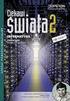 PLAN WYNIKOWY PROGRAMOWANIE APLIKACJI INTERNETOWYCH KL IV TI 6 godziny tygodniowo (6x15 tygodni =90 godzin ), Program 351203 Opracowanie: Grzegorz Majda Tematyka zajęć 2. Przygotowanie środowiska pracy
PLAN WYNIKOWY PROGRAMOWANIE APLIKACJI INTERNETOWYCH KL IV TI 6 godziny tygodniowo (6x15 tygodni =90 godzin ), Program 351203 Opracowanie: Grzegorz Majda Tematyka zajęć 2. Przygotowanie środowiska pracy
Rok akademicki: 2012/2013 Kod: ZIE-1-306-s Punkty ECTS: 3. Poziom studiów: Studia I stopnia Forma i tryb studiów: -
 Nazwa modułu: Programowanie obiektowe Rok akademicki: 2012/2013 Kod: ZIE-1-306-s Punkty ECTS: 3 Wydział: Zarządzania Kierunek: Informatyka i Ekonometria Specjalność: - Poziom studiów: Studia I stopnia
Nazwa modułu: Programowanie obiektowe Rok akademicki: 2012/2013 Kod: ZIE-1-306-s Punkty ECTS: 3 Wydział: Zarządzania Kierunek: Informatyka i Ekonometria Specjalność: - Poziom studiów: Studia I stopnia
Centrum Informatyki "ZETO" S.A. w Białymstoku. Wysyłanie danych o licencjach i zezwoleniach do CEIDG w systemie ProcEnt Licencje
 Centrum Informatyki "ZETO" S.A. w Białymstoku Wysyłanie danych o licencjach i zezwoleniach do CEIDG w systemie Białystok, 29 czerwca 2012 Tytuł dokumentu: Wysyłanie danych o licencjach i zezwoleniach do
Centrum Informatyki "ZETO" S.A. w Białymstoku Wysyłanie danych o licencjach i zezwoleniach do CEIDG w systemie Białystok, 29 czerwca 2012 Tytuł dokumentu: Wysyłanie danych o licencjach i zezwoleniach do
Użytkownik zewnętrzny (UZ) może wykonywać następujące czynności:
 Instrukcja obsługi Aplikacji Zarządzania Uprawnieniami (AZU) dla użytkowników zewnętrznych (UZ) w Zintegrowanym Systemie Zarządzania Tożsamością (ZSZT) Użytkownik zewnętrzny (UZ) może wykonywać następujące
Instrukcja obsługi Aplikacji Zarządzania Uprawnieniami (AZU) dla użytkowników zewnętrznych (UZ) w Zintegrowanym Systemie Zarządzania Tożsamością (ZSZT) Użytkownik zewnętrzny (UZ) może wykonywać następujące
R o g e r A c c e s s C o n t r o l S y s t e m 5
 R o g e r A c c e s s C o n t r o l S y s t e m 5 Nota aplikacyjna nr 012 Wersja dokumentu: Rev. A Pierwsze uruchomienie RCP Master 3 Wprowadzenie Niniejszy dokument opisuje proces instalacji aplikacji
R o g e r A c c e s s C o n t r o l S y s t e m 5 Nota aplikacyjna nr 012 Wersja dokumentu: Rev. A Pierwsze uruchomienie RCP Master 3 Wprowadzenie Niniejszy dokument opisuje proces instalacji aplikacji
PANEL KSZKOŁA WEB. Szanowni Państwo!
 PANEL KSZKOŁA WEB Szanowni Państwo! Dziękujemy za wybranie naszego panelu. Dołożyliśmy wszelkich starań aby spełnić Państwa oczekiwania. W dalszej części pomocy dowiedzą się Państwo jak szybko rozpocząć
PANEL KSZKOŁA WEB Szanowni Państwo! Dziękujemy za wybranie naszego panelu. Dołożyliśmy wszelkich starań aby spełnić Państwa oczekiwania. W dalszej części pomocy dowiedzą się Państwo jak szybko rozpocząć
Pracownia internetowa w każdej szkole (edycja Jesień 2007)
 Instrukcja numer D1/05_03/Z Pracownia internetowa w każdej szkole (edycja Jesień 2007) Opiekun pracowni internetowej cz. 1 Ręczne zakładanie kont użytkowników (D1) Jak ręcznie założyć konto w systemie
Instrukcja numer D1/05_03/Z Pracownia internetowa w każdej szkole (edycja Jesień 2007) Opiekun pracowni internetowej cz. 1 Ręczne zakładanie kont użytkowników (D1) Jak ręcznie założyć konto w systemie
Podręcznik użytkownika Obieg dokumentów
 Podręcznik użytkownika Obieg dokumentów Opracowany na potrzeby wdrożenia dla Akademii Wychowania Fizycznego im. Eugeniusza Piaseckiego w Poznaniu W ramach realizacji projektu: Uczelnia jutra wdrożenie
Podręcznik użytkownika Obieg dokumentów Opracowany na potrzeby wdrożenia dla Akademii Wychowania Fizycznego im. Eugeniusza Piaseckiego w Poznaniu W ramach realizacji projektu: Uczelnia jutra wdrożenie
System egzaminów elektronicznych Instrukcja do Portalu Egzaminacyjnego i modułu task. Spis treści
 System egzaminów elektronicznych Instrukcja do Portalu Egzaminacyjnego i modułu task Portal Egzaminacyjny Spis treści Informacje ogólne... 2 Rejestracja i logowanie... 2 Strona główna... 4 Zapisy na egzamin...
System egzaminów elektronicznych Instrukcja do Portalu Egzaminacyjnego i modułu task Portal Egzaminacyjny Spis treści Informacje ogólne... 2 Rejestracja i logowanie... 2 Strona główna... 4 Zapisy na egzamin...
